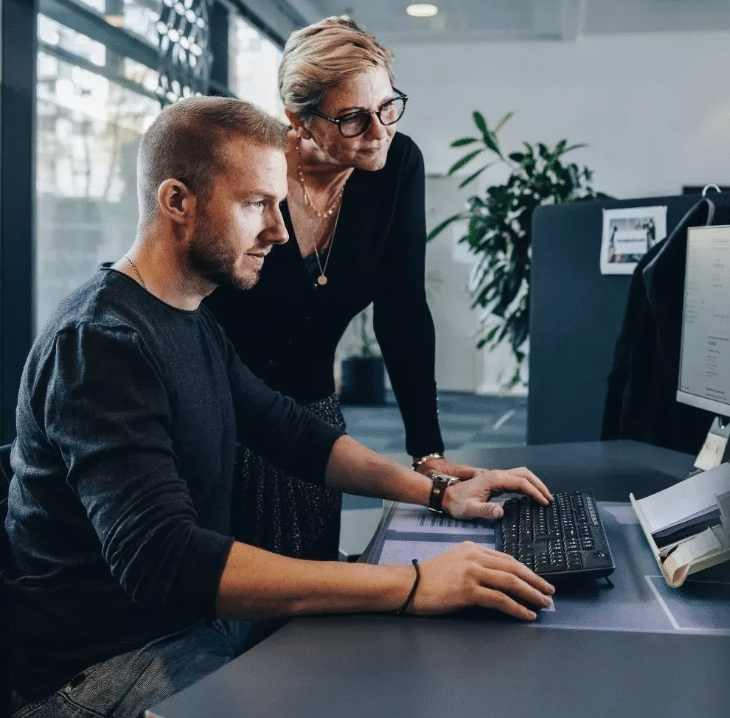В мире цифровых технологий, где каждый день мы взаимодействуем с множеством программ и устройств, невозможно избежать ситуаций, когда система дает сбой. Эти моменты могут быть не только разочаровывающими, но и потенциально опасными для важных данных. Один из таких сбоев, который может остановить работу компьютера, требует немедленного внимания и решения.
Когда экран становится черным, а на нем появляется сообщение, содержащее цифры и буквы, многие пользователи чувствуют себя растерянными. Это сообщение не просто случайный набор символов; оно несет в себе важную информацию о том, что пошло не так. В таких случаях, понимание причины и умение действовать быстро могут спасти ситуацию и вернуть систему к нормальной работе.
В этой статье мы рассмотрим один из таких критических моментов, который может возникнуть в процессе работы. Мы поговорим о том, что стоит делать, если экран становится черным, и как можно восстановить нормальную работу без потери данных. Важно помнить, что каждая ситуация уникальна, и решение может зависеть от множества факторов. Однако, с правильным подходом и небольшим количеством знаний, вы сможете справиться с этой проблемой самостоятельно.
Устранение ошибки 0x00000050 в Windows 7
Проверка и восстановление системных файлов
Одним из первых шагов в решении проблемы является проверка целостности системных файлов. Это можно сделать с помощью встроенной утилиты командной строки. Для этого необходимо:
- Загрузиться в безопасном режиме.
- Открыть командную строку с правами администратора.
- Ввести команду
sfc /scannowи нажать Enter.
Утилита проверит и автоматически восстановит поврежденные файлы, если таковые будут обнаружены.
Обновление драйверов и BIOS
Часто причиной сбоев в работе системы являются устаревшие или несовместимые драйверы. Важно убедиться, что все драйверы устройства обновлены до последних версий. Также рекомендуется проверить и обновить BIOS системы, так как это может устранить конфликты между оборудованием и программным обеспечением.
Для обновления драйверов:
- Открыть диспетчер устройств.
- Найти устройства с желтым восклицательным знаком или треугольником.
- Обновить драйверы через меню диспетчера устройств.
Обновление BIOS выполняется через настройки системы, доступ к которым можно получить при загрузке компьютера.
Важно: Обновление BIOS требует особой осторожности, так как неправильное выполнение может привести к неработоспособности системы.
Выполнение этих шагов поможет устранить многие проблемы, связанные с нестабильной работой операционной системы, и восстановить ее нормальную функциональность.
Восстановление системных файлов и реестра
Проверка и восстановление системных файлов
Для начала, необходимо убедиться, что все системные файлы находятся в исправном состоянии. Это можно сделать с помощью встроенной утилиты, которая автоматически проверит и восстановит поврежденные файлы. Для этого следует открыть командную строку с правами администратора и выполнить специальную команду. После завершения процесса, рекомендуется перезагрузить систему, чтобы изменения вступили в силу.
Восстановление реестра
Реестр является критически важным компонентом, хранящим настройки и параметры системы. В случае его повреждения, могут возникнуть серьезные проблемы. Для восстановления реестра можно использовать резервные копии, которые система создает автоматически. Если резервная копия доступна, ее можно применить, чтобы вернуть реестр к предыдущему состоянию. В случае отсутствия резервной копии, можно попробовать восстановить систему с помощью образа восстановления, если таковой имеется.
Важно: Перед выполнением любых действий, связанных с восстановлением системы, рекомендуется создать резервную копию важных данных. Это позволит избежать потери информации в случае непредвиденных обстоятельств.